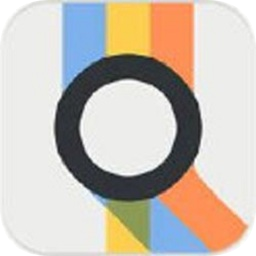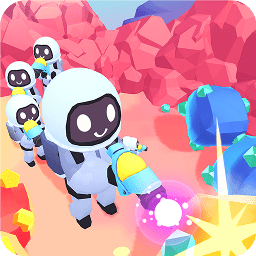电脑资源管理器频繁重启?5个有效解决方法分享
时间:2025-08-27
来源:互联网
标签:
欢迎来到系统故障解决指南,今天我们将深入探讨电脑资源管理器频繁重启这一棘手问题。无论您是办公族还是游戏玩家,突然弹出的资源管理器崩溃提示都可能打断工作节奏。别担心,下文整理的5种解决方案已帮助数千用户摆脱困扰。

为什么你的资源管理器总在“罢工”?
当Windows资源管理器反复崩溃时,背后可能藏着系统文件损坏、第三方软件冲突或显卡驱动异常。有位设计师曾反馈,每次用PS保存文件时资源管理器就会闪退——后来发现是某款字体管理工具在作祟。这类问题往往需要多角度排查,而非简单重启就能解决。
方法一:强制终止并重建资源管理器进程
按下Ctrl+Shift+Esc调出任务管理器,在“进程”选项卡中找到Windows资源管理器右键选择“结束任务”。别慌张,此时桌面图标和任务栏会暂时消失。点击任务管理器左上角的“文件”-“运行新任务”,输入explorer.exe回车,系统将重新加载核心组件。这个方法能快速解决80%的临时性崩溃。
方法二:扫描系统文件完整性
以管理员身份运行命令提示符,依次输入sfc /scannow和DISM /Online /Cleanup-Image /RestoreHealth两条命令。前者检查受保护的系统文件,后者修复Windows映像。有个细节要注意:如果扫描结果显示“无法修复某些文件”,建议备份数据后重装系统。
方法三:更新或回滚显卡驱动
特别是NVIDIA/AMD显卡用户,在玩全屏游戏或运行3D软件时频繁触发资源管理器重启,很可能是驱动兼容性问题。打开设备管理器,展开“显示适配器”右键选择“更新驱动程序”。如果问题出现在最近更新后,尝试“回滚驱动程序”到上一个稳定版本。
方法四:清理问题注册表项
按Win+R输入regedit打开注册表编辑器,导航至HKEY_LOCAL_MACHINE\SOFTWARE\Microsoft\Windows NT\CurrentVersion\Winlogon,检查右侧窗格中Shell键值是否为explorer.exe。若被篡改成其他程序,立即修改回来。警告:操作注册表前务必创建备份!
方法五:禁用可疑的Shell扩展
很多资源管理器崩溃源于第三方右键菜单插件。下载微软官方工具Autoruns,切换到“Explorer”选项卡,逐一禁用非微软的扩展项(如压缩软件、云盘等)。测试期间可能出现右键功能缺失,但这能帮你精准定位罪魁祸首。
遇到资源管理器反复重启时,建议从方法一开始阶梯式排查。有个用户案例很有趣:他的崩溃问题只在连接蓝牙耳机时出现,最终发现是声卡驱动与某款音乐播放器冲突。记住,系统日志(事件查看器)里往往藏着关键线索。
免责声明:以上内容仅为信息分享与交流,希望对您有所帮助
-
 有道翻译怎么实时翻译 时间:2026-01-14
有道翻译怎么实时翻译 时间:2026-01-14 -
 兴业生活账号怎么注销 时间:2026-01-14
兴业生活账号怎么注销 时间:2026-01-14 -
 包子漫画永久地址发布页在哪 时间:2026-01-14
包子漫画永久地址发布页在哪 时间:2026-01-14 -
 猫放时光app如何下载视频 时间:2026-01-14
猫放时光app如何下载视频 时间:2026-01-14 -
 漫蛙网页登录入口是什么 时间:2026-01-14
漫蛙网页登录入口是什么 时间:2026-01-14 -
 甜糖星愿如何提钱 时间:2026-01-14
甜糖星愿如何提钱 时间:2026-01-14
今日更新
-
 韩漫漫画无遮挡全免费入口-2026年最新入口网址推荐及使用指南
韩漫漫画无遮挡全免费入口-2026年最新入口网址推荐及使用指南
阅读:18
-
 2026最新韩漫漫画无遮挡全免费入口-一键获取全网资源入口链接
2026最新韩漫漫画无遮挡全免费入口-一键获取全网资源入口链接
阅读:18
-
 2026最新韩漫漫画无遮挡免费入口地址大全-附安全访问指南
2026最新韩漫漫画无遮挡免费入口地址大全-附安全访问指南
阅读:18
-
 物华弥新真珠宝幢有什么技能
物华弥新真珠宝幢有什么技能
阅读:18
-
 明末渊虚之羽骠勇玉佩怎么获取
明末渊虚之羽骠勇玉佩怎么获取
阅读:18
-
 《艾尔登法环:黑夜君临》学者流派推荐
《艾尔登法环:黑夜君临》学者流派推荐
阅读:18
-
 《艾尔登法环:黑夜君临》隐士流派推荐
《艾尔登法环:黑夜君临》隐士流派推荐
阅读:18
-
 《艾尔登法环:黑夜君临》无赖流派推荐
《艾尔登法环:黑夜君临》无赖流派推荐
阅读:18
-
 盛世天下新手怎么玩
盛世天下新手怎么玩
阅读:18
-
 《艾尔登法环:黑夜君临》送葬者小众玩法攻略
《艾尔登法环:黑夜君临》送葬者小众玩法攻略
阅读:18